Poprawka: Asus Zephyrus G14/G15 ciągle się zawiesza lub uruchamia ponownie losowo
Miscellanea / / August 22, 2022
Asus Zephyrus G14/G15 należy do laptopów z linii gier, a ostatnio użytkownicy zaczęli napotykać problemy z uruchamianiem tych urządzeń. Według doniesień laptop losowo się zawiesza lub restartuje, co psuje przyjemność z ich obsługi. Niektóre z głównych przyczyn tego problemu mogą być połączeniem błędów na poziomie sprzętu lub oprogramowania. Zapoznaj się z instrukcjami rozwiązywania problemów w tym artykule w przypadku innych nieoczekiwanych problemów z automatycznym zamykaniem lub ponownym uruchamianiem.
Zawartość strony
-
Poprawka: Asus Zephyrus G14/G15 ciągle się zawiesza lub uruchamia ponownie losowo
- Metoda 1: Zaktualizuj i sprawdź, czy BIOS komputera, pakiety Windows i sterowniki działają w najnowszej wersji
- Metoda 2: Uruchom diagnostykę sprzętu przez MyASUS
- Metoda 3: Sprawdź zainstalowane lub zmodyfikowane urządzenia sprzętowe lub zewnętrzne urządzenia peryferyjne
- Metoda 4: Wróć do wcześniejszej wersji aktualizacji funkcji
- Metoda 5: Jakość aktualizacji systemu Windows powinna zostać usunięta
- Wniosek
Poprawka: Asus Zephyrus G14/G15 ciągle się zawiesza lub uruchamia ponownie losowo

Przypadkowe ponowne uruchomienie i awarie aplikacji mogą być poważnym problemem dla laptopa, ponieważ nie tylko zmniejszy to produktywność, ale może również spowodować inne problemy związane z pracą lub wydajnością. Na Reddicie jest wiele przypadków, w których użytkownicy dzielą się bólem związanym z podobnym problemem.
Asus Zephyrus G14 – Ryzen 9 5900HS RTX 3060 Losowe awarie i zawieszanie się czarnego ekranu z ZefirG14
Poniżej zamierzamy podzielić się kilkoma metodami pracy, które pomogą rozwiązać problem z awarią i ponownym uruchomieniem.
Metoda 1: Zaktualizuj i sprawdź, czy BIOS komputera, pakiety Windows i sterowniki działają w najnowszej wersji
Zalecamy regularne sprawdzanie aktualizacji najnowszej wersji oprogramowania na komputerze, ponieważ zwykle poprawia to stabilność i optymalizację systemu. Jeśli problem nadal występuje po zainstalowaniu najnowszych wersji systemu BIOS, pakietów Windows i sterowników, przejdź do następnego rozdziału, aby rozwiązać problem.
Reklamy
Metoda 2: Uruchom diagnostykę sprzętu przez MyASUS
Za pomocą diagnostyki sprzętu MyASUS możesz sprawdzić, czy urządzenie sprzętowe działa prawidłowo. Po zdiagnozowaniu jakichkolwiek problemów radzimy skontaktować się z centrum serwisowym ASUS w celu wymiany elementu sprzętowego.
W polu wyszukiwania Windows wpisz [MyASUS] i naciśnij [Otwórz].

W MyASUS wybierz [Obsługa klienta]
Reklamy
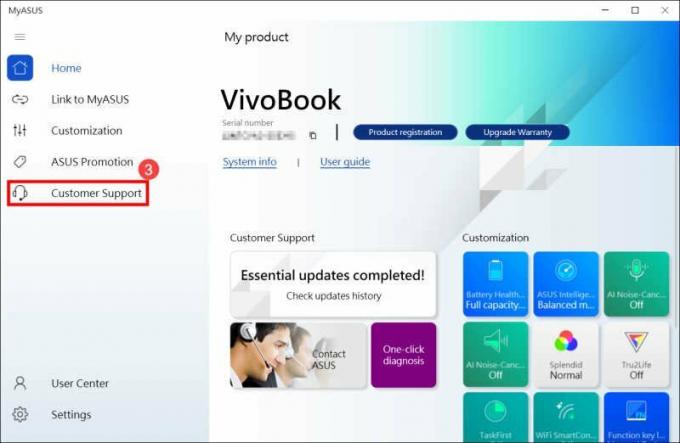
Wybierz [Wszystkie] elementy wyboru dla diagnostyki sprzętu w [Diagnoza systemu]4, a następnie kliknij [Sprawdzanie]6. Dowiedz się więcej o diagnostyce systemu MyASUS – wprowadzenie, odwiedzając tę stronę.
Zignoruj ten krok i przejdź do następnego rozdziału, jeśli Twój komputer nie obsługuje tej funkcji, ponieważ w MyASUS nie będzie zakładki Diagnostyka systemu. Dlaczego w aplikacji MyASUS mogę wyświetlić tylko opcję „Obsługa klienta”? omówiono bardziej szczegółowo tutaj.
Proszę odwiedzić zakład naprawczy ASUS, aby wymienić urządzenie sprzętowe, jeśli wystąpi jakikolwiek błąd.
Reklamy

Twoje urządzenia sprzętowe są w dobrym stanie, jeśli test „Diagnostyka sprzętu” nie wykaże żadnych problemów.
Metoda 3: Sprawdź zainstalowane lub zmodyfikowane urządzenia sprzętowe lub zewnętrzne urządzenia peryferyjne
Spróbuj odłączyć wszelkie urządzenia zewnętrzne podłączone do komputera, takie jak klucze sprzętowe, zewnętrzne dyski twarde, drukarki, karty pamięci, zewnętrzne napędy dysków optycznych (ODD); jeśli twoje urządzenie ma wewnętrzny napęd optyczny, odłącz płyty CD i DVD). Następnie uruchom ponownie komputer. Jeśli problem zniknie po ponownym uruchomieniu komputera,
Reklama
Problem może wywołać urządzenie zewnętrzne. Nie powinieneś używać tego przedmiotu, a zamiast tego porozmawiaj z producentem gadżetu w celu uzyskania pomocy.
Upewnij się, czy kiedykolwiek zainstalowałeś lub wymieniłeś jakiekolwiek urządzenia sprzętowe, takie jak napędy dysków (HDD lub SSD) lub moduły pamięci, jeśli problem nadal występuje nawet po usunięciu zewnętrznych urządzenia.
Spróbuj usunąć urządzenie sprzętowe, ponieważ przyczyną może być problem ze zgodnością między nowymi urządzeniami sprzętowymi a produktami/systemami ASUS. Radzimy nie używać tego urządzenia i uzyskać pomoc od producenta urządzenia, jeśli problem będzie się powtarzał nawet po usunięciu urządzenia sprzętowego.
Metoda 4: Wróć do wcześniejszej wersji aktualizacji funkcji
Radzimy cofnąć się do poprzedniej wersji systemu Windows i poczekać na modyfikację firmy Microsoft, jeśli: cierpią na problemy z automatycznym wyłączaniem / ponownym uruchamianiem po zainstalowaniu aktualizacji funkcji, aby uniknąć początkowych niestabilnych problemów.
Metoda 5: Jakość aktualizacji systemu Windows powinna zostać usunięta
Po zastosowaniu aktualizacji jakościowych dla systemu Windows, jeśli masz problem z automatycznym zamykaniem/ponownym uruchamianiem, radzimy usunąć aktualizację i poczekać na korektę Microsoft. Postępuj zgodnie z instrukcjami wyświetlanymi na ekranie, aby dowiedzieć się, jak to zrobić”.
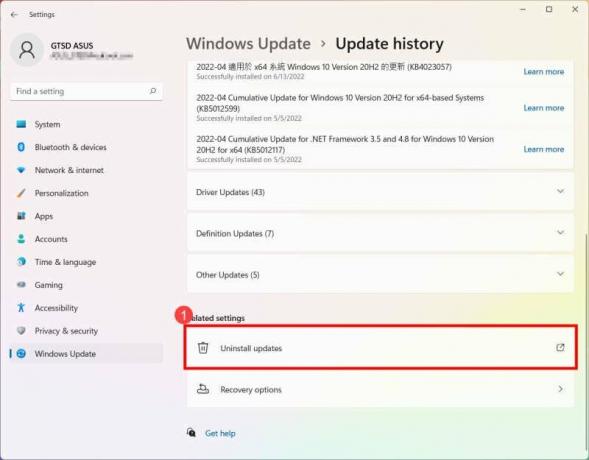
Kliknij [Odinstaluj aktualizacje] w Historii aktualizacji.

Aby usunąć element, zaznacz go, a następnie kliknij [Odinstaluj].
Wniosek
To prowadzi nas do końca tego przewodnika dotyczącego naprawy Asus Zephyrus G14/G15, który losowo się zawiesza lub restartuje. Pamiętaj, że powyższe metody pomogą Ci rozwiązać problem. Ale jeśli nic nie działa, zalecamy ponowną instalację systemu Windows na urządzeniu, aby sprawdzić, czy to pomaga. Jeśli tak się nie stanie, najprawdopodobniej jest to usterka na poziomie sprzętowym i musisz ją naprawić za pośrednictwem zespołu wsparcia Asus.



